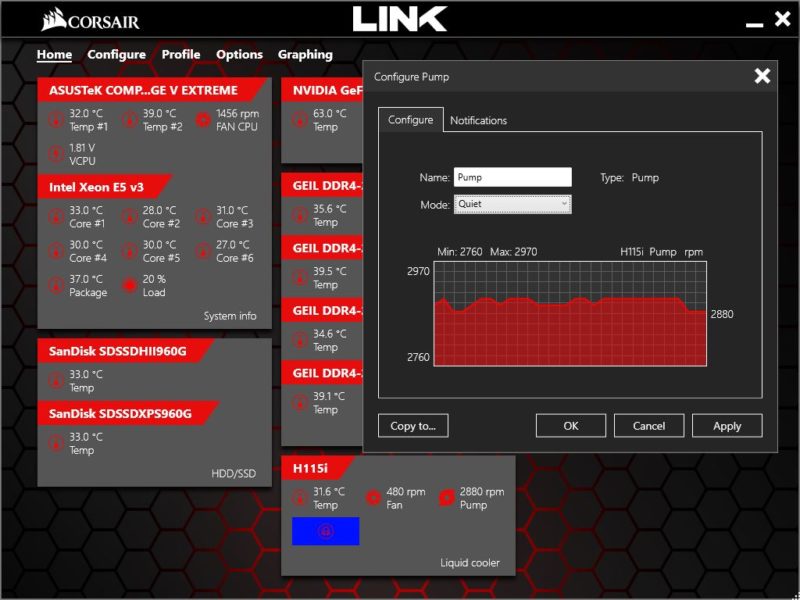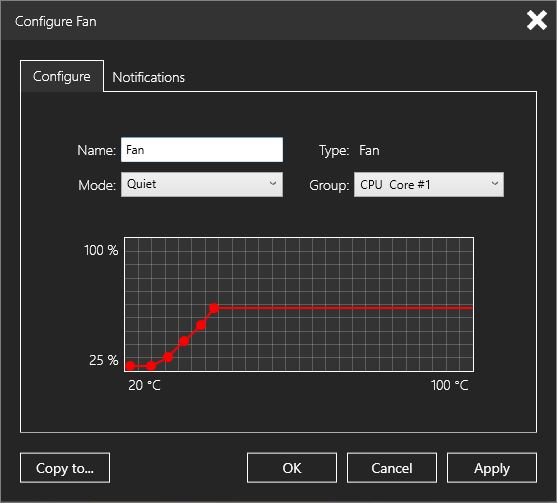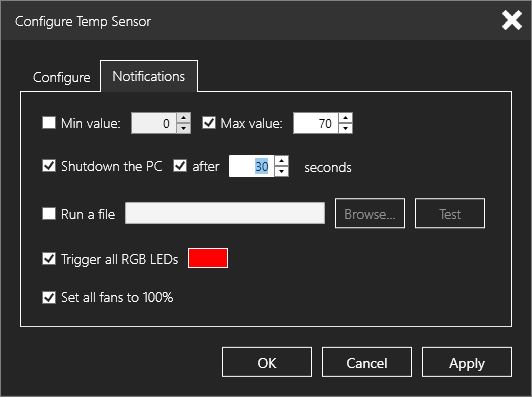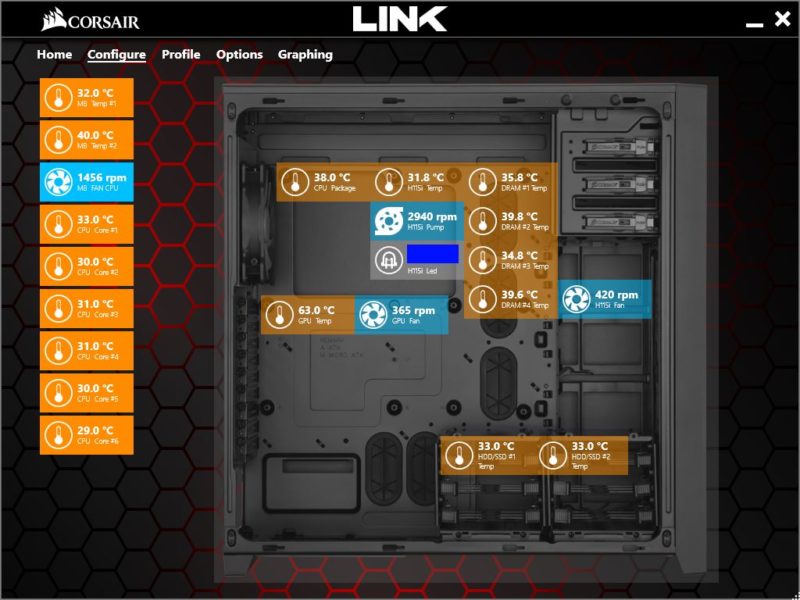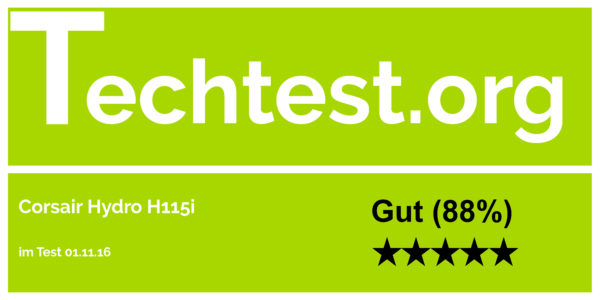Seit einigen Jahren wird der CPU Kühlermarkt von den sogenannten All-in-One Wasserkühlungen bzw. Kompaktwasserkühlungen aufgewirbelt. Die Idee dahinter ist, die Vorteile einer klassischen Wasserkühlung wie bessere Wärmeabführung sowie kompakten Ausmaße zu nutzten und zugleich den Wartungsaufwand zu eliminieren. Viele klassische Hersteller haben entsprechende Produkte in ihr Portfolio aufgenommen. Wir schauen uns heute Corsairs Flaggschiff, die Corsair Hydro H115i mit einem 280mm Radiator, näher an. Gleichzeitig lassen wir die Standardlüfter Corsair SP140L PWM gegen die neuen Corsair ML140 Pro antreten.
Corsair Hydro H115i:
Bereits seit 2009 baut der californische Hersteller Corsair Kompaktwasserkühlungen. Über die Jahre hinweg wurden die Produkte verbessert und erweitert. Laut Hersteller richtet sich die Corsair H115i mit ihrem überdurchschnittlich großen 280mm Radiator an Enthusiasten, die ihre CPU bis an die Grenzen übertakten wollen. Dank digitalem Anschluss lässt sich das System bequem überwachen und die Kühlung steuern. Hersteller unabhängig ist der Aufbau einer Kompaktwasserkühlungen nahezu identisch. Da macht auch die Corsair H115i keine Ausnahme. In dem CPU-Kühlkörper befindet sich eine Pumpe, die das erwärmte Wasser in einen Radiator (Wärmetauscher) transportiert. Der Radiator verfügt über dünne Lamellen, die die Abwärme an die Umgebung abgeben. Mithilfe von Lüftern wird kalte Luft durch den Radiator gesaugt und/oder geblasen, was den Kühleffekt deutlich erhöht. Anschließend wird die gekühlte Flüssigkeit wieder zu dem CPU-Kühlkörper zurückgeführt. Ein entscheidender Punkt für den Wärmetausch ist das verwendete Material bzw. deren Wärmeleiteigenschaften. Corsair setzt bei dem eigentlichen CPU-Kühlkörper auf Kupfer, während bei dem Radiator das weniger effiziente Aluminium zum Einsatz kommt.
Hersteller unabhängig ist der Aufbau einer Kompaktwasserkühlungen nahezu identisch. Da macht auch die Corsair H115i keine Ausnahme. In dem CPU-Kühlkörper befindet sich eine Pumpe, die das erwärmte Wasser in einen Radiator (Wärmetauscher) transportiert. Der Radiator verfügt über dünne Lamellen, die die Abwärme an die Umgebung abgeben. Mithilfe von Lüftern wird kalte Luft durch den Radiator gesaugt und/oder geblasen, was den Kühleffekt deutlich erhöht. Anschließend wird die gekühlte Flüssigkeit wieder zu dem CPU-Kühlkörper zurückgeführt. Ein entscheidender Punkt für den Wärmetausch ist das verwendete Material bzw. deren Wärmeleiteigenschaften. Corsair setzt bei dem eigentlichen CPU-Kühlkörper auf Kupfer, während bei dem Radiator das weniger effiziente Aluminium zum Einsatz kommt.
Optisch hält sich die Corsair Kompaktwasserkühlung sehr zurück. Der CPU Block ist in einem matten Schwarz sowie Grau gehalten. Der auf der Pumpeneinheit angebrachte Herstellerschriftzug verfügt über eine RGB LED, die per Software geregelt werden kann. Die schwarzen, starren und textilummantelten Schläuche gehen im 90° Winkel von dem Kühlkörper ab und verbinden den schwarz texturierten Radiator, der mit einer grauen Zierleiste an beiden Seiten versehen ist. Natürlich dürfen die Lüfter in demselben schwarz-grauen Design nicht fehlen.
Im Lieferumfang ist der eigentliche Kühler, zwei 140mm Lüfter vom Typ „Corsair SP140L PWM“, Montage Material für alle geläufigen Intel sowie AMD Sockel, eine Gebrauchsanweisung und ein USB Kabel für die Ansteuerung per Software. Wünschenswert wäre für einen Push/Pull Betrieb weitere acht Schrauben für die Lüfter gewesen.
Die Corsair H115i ist nach Angaben des Preisvergleichsportals www.geizhals.de ab ca. 135€ zu erwerben. Der Hersteller gewährt dem Erstkäufer einen langen Garantiezeitraum von 5 Jahren.
Corsair ML140 Pro:
Erst vor wenigen Wochen hat Corsair die neue „ML“ Lüfterserie in den Größen 120mm sowie 140mm vorgestellt. Highlight der PWM Lüfter ist das Magnetlager, das für eine höhere Lebensdauer sowie niedrigere Betriebsgeräusche sorgen soll. Corsair möchte einen großen Kundenkreis ansprechen, weswegen die Lüfter nicht nur in einem matten schwarz ohne Beleuchtung, sondern auch in den Farben Weiß, Rot sowie Blau mit LEDs angeboten werden.
Vergleicht man die Corsair ML140 Pro mit den bei der H115i mitgelieferten Corsair SP140L PWM, erkennt man sofort einige Unterschiede. Der Ersichtlichste ist die unterschiedliche Bauart und Anzahl der Rotorblätter. Der Einsatzzweck lässt sich daran recht gut erkennen. Während die Corsair SP140L PWM auf hohen statischen Druck, der für den Betrieb an Radiatoren empfohlen wird, ausgelegt sind, stellen die Corsair ML140 Pro einen Hybriden dar, der sowohl für einen hohen statischen Druck als auch einen hohen Luftstrom sorgen soll. Damit Vibrationen nicht an das Gehäuse weitergegeben werden, verfügt die „ML“ Serie über Gummidämpfern an den Ecken, die den Corsair SP140L PWM gänzlich fehlen. Ein weiterer Unterschied zeichnet sich bei dem Drehzahlbereich der beiden PWM Lüfter ab. Die Corsair ML140 Pro drehen sich ca. 400 bis 2000 die Minute, während die Corsair SP140L PWM einen schnelleren Drehzahlbereich von ca. 800-2300 rpm abdeckt.
Mit einem Stückpreis von ca. 22€ sind die Corsair ML140 Pro im höheren Preissegment angesiedelt. Wer mehr als nur einen Lüfter benötigt, kann auf die sogenannten „2er Packs“ für ca. 30€ zurückgreifen. Wie auch bereits bei der Corsair H115i vergibt der Hersteller eine lange Garantiezeit von 5 Jahren.
Montage:
Die Montage des Kühlkörpers mit der Pumpeneinheit verläuft bei jedem Sockel recht unkompliziert. Grundvoraussetzung und zugleich erster Schritt ist die mitgelieferte Backplate zu installieren und die Abstandshalter zu montieren. Bei dem großen Intel Sockel 2011(-3), worauf auch unser System basiert, wird die vorinstallierte Intel Backplate verwendet. Der Kühlkörper, der im Neuzustand mit Wärmeleitpaste benetzt ist, wird anschließend auf die CPU gesetzt und mit vier Rändelschrauben befestigt. Im Gegensatz zu den schweren und sperrigen Luftkühlern ist der Einbau binnen weniger Augenblicken erledigt. Man entlastest mit einer Kompaktwasserkühlung nicht nur das Mainboard bzw. den Sockel, sondern es lassen sich alle achte Ram Bänke ohne weiteres erreichen.
Als nächster Schritt sucht man einen geeigneten Platz für den Radiator aus. Hier hilft ein Blick in das Handbuch des Gehäuses, wo der große 280mm Radiator verbaut werden kann. Die geläufigste Position ist an der Oberseite/Deckel des Gehäuses. Bei unserem Gehäuse, dem Fractal Design R5, ist beispielsweise eine Montage auch an der Front möglich. Es empfiehlt sich, vor dem eigentlichen Einbau testweise die Schrauben in den Radiator zu drehen. Bei unserem Testobjektiv wiesen zwei der insgesamt 16 Löcher ein nicht ganz so sauber geschnittenes Gewinde auf. Je nach Platz im Gehäuse kann es zudem von Vorteil sein, die Lüfter bereits auf den Radiator zu befestigen. Man sollte hierbei auf die Richtung des Luftstromes achten. Als Faustregel gilt: Über die Front wird kalte Luft eingesaugt und hinten sowie oben wieder abgegeben. Entsprechend sollen die Lüfter korrekt montiert werden. Als Indikator für die Lauf- sowie Luftstromrichtung sind an der Außenseite des Rahmens kleine Pfeile eingelassen.
Je nach Platz im Gehäuse kann es zudem von Vorteil sein, die Lüfter bereits auf den Radiator zu befestigen. Man sollte hierbei auf die Richtung des Luftstromes achten. Als Faustregel gilt: Über die Front wird kalte Luft eingesaugt und hinten sowie oben wieder abgegeben. Entsprechend sollen die Lüfter korrekt montiert werden. Als Indikator für die Lauf- sowie Luftstromrichtung sind an der Außenseite des Rahmens kleine Pfeile eingelassen. Sind alle Vorkehrung getroffen, kann eine helfende Hand für den Radiator Einbau nicht schaden. Zwar zeigen sich die ca. 40cm langen Schläuche flexibler als zu Anfangs gedacht, dennoch besteht ein anhaltender Druck, dem entgegengewirkt werden muss. So ist die Herausforderung, den Radiator mit einer Hand in der richtigen Position zu halten und mit der anderen Hand die Schrauben gerade reinzudrehen, schwerer einzustufen als man es sich anfangs vorgestellt hat. Geht man den Einbau zu zweit an, ist auch hier die Montage in Windeseile geschehen.
Sind alle Vorkehrung getroffen, kann eine helfende Hand für den Radiator Einbau nicht schaden. Zwar zeigen sich die ca. 40cm langen Schläuche flexibler als zu Anfangs gedacht, dennoch besteht ein anhaltender Druck, dem entgegengewirkt werden muss. So ist die Herausforderung, den Radiator mit einer Hand in der richtigen Position zu halten und mit der anderen Hand die Schrauben gerade reinzudrehen, schwerer einzustufen als man es sich anfangs vorgestellt hat. Geht man den Einbau zu zweit an, ist auch hier die Montage in Windeseile geschehen.
Der letzte Schritt ist die Verkabelung der Corsair H115i. Direkt von dem Kühlkörper gehen ein Kabel für das PWM Signal, ein Sata Stromkabel sowie ein Kabel für die Stromversorgung und Steuerung der Lüfter ab. Der Buchstabenzusatz „i“ am Ende des Produktnamens verrät, dass sich die AiO über die Software „Cosair Link“ steuern kann. Damit auch das Signal bei der Kühlung ankommt, muss zudem ein weiteres Kabel an einem freien USB 2.0 Header angeschlossen werden.
Temperaturmessung:
Nachdem wir uns ausführlich genug der Montage gewidmet haben, wird es Zeit für die Testresultate. Das Testsystem sowie Messmethodik kann dem Spoiler entnommen werden.
[spoiler title=’Testsystem und Messmethodik‘]Herzstück und die zu kühlende Komponente unseres Testsystems ist ein Intel Xeon E-5 1650V3. Der Hexacore basiert auf der Haswell-E Architektur und ist nahezu baugleich mit dem Intel i7 5930k (3,8 GHz Boosttakt anstelle von 3,7 GHz). Mit einer TDP von 140 Watt gehört sie zu einer der höchsten thermische Verlustleistungsklasse, die Intel im Desktopbereich anzubieten hat, und ist prädestiniert für eine Kühlung wie der Corsair H115i.
Die Temperaturen werden sowohl bei dem Standardtakt von 3,8 GHz als auch im übertakteten Zustand von 4,2 GHz sowie 4,5 GHz ermittelt. Um die CPU zu 100% auszulasten, wird auf das Programm Cinebench r15 im Dauerloop zurückgegriffen. Da sich die Temperaturen aller Kerne unterscheiden, wird ein Mittelwert gebildet. Die Umgebungstemperatur betrug 21°C. Die Lautstärkemessung erfolgt 60 cm von der Front entfernt. Die Corsair H115i wird im Pumpenmodi „Performance“ und die Lüfter, sofern nicht anders angegeben, bei dem Wert von 40% (niedrigster einstellbarer Wert unter dem Profil „fixed“) getestet.
Detaillierte Testsystem:
Intel Xeon E-5 1650 V3
Asus Rampave V Extreme 3.1
GeIL White Dragon 32GB 3000Mhz CL15
Nvidia EVGA 970 GTX ACX 2.0
Fractal Design Define R5 (2 X Fractal Design Dynamic GP14 @ 5V)
SanDisk Extreme Pro 960GB & SanDisk Ultra II 960GB
Windows 10 Pro 64 Bit
[/spoiler]
Die Testresultate haben mich ehrlich gesagt sehr überrascht. Bei dem Standardtakt ist zwischen Idle und 100% Volllast nicht einmal 20° Kelvin Unterschied zu ermitteln – wohlgemerkt bei einer Sockel 2011-3 CPU mit 140 Watt TDP. Erhöht man den Takt um 400 MHz, steigt die Temperatur ca. 5° an. Für den Sprung von 4,2 GHz auf 4,5 GHz ist für einen stabilen Betrieb eine massive Steigung der CPU- sowie Systemspannung nötig. Das resultiert nicht nur in einem deutlich höheren Verbrauch, sondern auch in einer höheren Verlustleistung. Nach jeweils gut einer Stunde Quälerei haben sich die Durchschnittstemperaturen auf ca. 62° Celsius eingependelt. Die Distanz zu TjMax, der Punkt, wo die CPU die Drosselung des Taktes bzw. die Notabschaltung einleitet, belief sich bei dem heißesten Kern auf 36° (Corsair SP140L PWM) respektive 37° (Corsair ML140 Pro) Kelvin. Das würde uns sogar noch Spielraum für weitere Taktversuche geben.
Ein großer Temperaturunterschied ist zwischen den beiden Lüftern nicht festzustellen. Bei 40% Lüftergeschwindigkeit beläuft sich die Differenz in allen Szenarien stets unter einem Grad. Aber wie verändern sich die Temperaturen, wenn man die Lüfter schneller drehen lässt?
Sind die Lüfter auf 60% eingestellt, sind ca. 4° Kelvin beziehungsweise 7% geringere Temperaturen feststellbar – noch mehr Reserven für ein aggressiveres Overclocking. Bei einer weiteren Steigerung der Lüfterleistung ist der Mehrgewinn in Relation zu der erhöhten Lautstärke kaum der Rede wert. Die Corsair SP140L PWM erkämpfen sich durch eine deutliche höhere rpm Zahl die etwas bessere Kühlleistung. Vergleicht man hingegen die Lüfter auf Basis der rpm, erzielen die Corsair ML140 Pro niedrigere Temperaturen.
Lautstärkemessung:
Abschließend zu unseren Messwerten widmen wir uns der Lautstärke. Wir haben bei einer (Kompakt)Wasserkühlung zwei Komponenten, die Geräusche erzeugen. Zum einem die Pumpe im CPU Kühlkörper sowie die Lüfter am Radiator.
Über die Software „Corsair Link“ kann man für die Pumpe zwei Laufgeschwindigkeiten einstellen. Mit dem Profil „Silent“ arbeitet sie bei ca. 2000 rpm, während sie sich unter dem Modus „Perfomance“ 3000 Mal die Minute dreht. In unserem schallgedämpften Gehäuse konnte selbst im Perfomance Modus bei normalen Abstand keine Pumpengeräusche vernommen werden. Hält man das Ohr nahe an die AiO heran, kann man ein leichtes Klackern (Modus „Quiet“) beziehungsweise ein leises Surren (Modus „Performance“) vernehmen. Werfen wir nun einen Blick auf die Lautstärkemessung der Lüfter.
Nun kann man auch erkennen, warum die mitgelieferten Lüfter bei den Temperaturen so gut abgeschnitten haben. Corsair legt ihre Produkte primär für den amerikanischen Markt aus. Der Leistungsaspekt wird deutlich dem der Lautstärke vorgezogen. Bereits bei 40% Lüftergeschwindigkeit ist ein Unterschied von über einem halben Dezibel messbar. Die Geräusch Charakteristika fällt zudem auffallend anders aus. Die mitgelieferten Standardlüfter arbeiten bei einer höheren Tonfrequenz, weisen Nebengeräusche auf und übertragen spürbar Vibrationen auf das Gehäuse, sodass – selbst bei einer niedrigen Drehzahl – ein deutlicher Unterschied zu den Corsair ML140 Pro wahrgenommen werden kann. Noch erschreckender sind die Messwerte bei höhere Laufleistung. Dort beträgt der Unterschied gut 10 Dezibel, das eine Verdopplung der Lautstärke bedeutet. Man sollte daher die mitgelieferten Lüfter entweder direkt ersetzten oder zumindest auf 40% belassen.
Ein weiterer Vorteil der Cosrair ML140 Pro ist der niedrige Anfangsdrehbereich ab 400 rpm. Durch die Erstellung einer eigenen Lufterkurve brauchen die Lüfter erst bei höherer Last schneller drehen, während die Lüfter im Idle nahezu lautlos agieren. Hierfür greift man auf das Herstellerprogramm Corsair Link zurück.
Corsair Link:
Schon seit geraumer Zeit bietet Corsair für seine Produkte die Software „Corsair Link“ an. Das Programm ist für den Betrieb der Corsair H115i unabdingbar, denn ohne lässt sich die AiO nicht ansteuern.
Es gilt nach der Installation von Cosair Link die Kompatibilität zu anderen Überwachungstools zu überprüfen. Ich hatte große Schwierigkeiten gehabt, Corsair Link mit meinem standard Überwachungsprogramm „HWinfo64“ zum Laufen zu bekommen. Entweder wurden Veränderungen in Corsair Link überhaupt nicht angenommen oder die Lüfter drehten sich mit niedrigster Drehleistung. Dies kann zu kritischen Temperaturen bis hin zu einer Drosselung der Leistung respektive Notabschaltung führen. Erst eine Neuinstallation beider Programme schaffte Abhilfe.
Direkt auf der Startseite sind alle wichtigen Sensordaten der einzelnen Komponenten ersichtlich. Ein Klick auf einen Sensor reicht aus, um genauere Informationen zu erhalten, den Sensor umzubenennen und, sofern es sich um ein Corsair Produkt handelt, Einstellungen vorzunehmen.
Diese umfassen bei der Corsair H115i die Steuerung der Lüfter in vordefinierte Profile, einer festen Geschwindigkeit oder einer eigenen Lüfterkurve in Abhängigkeit der Temperatur einer anderen Komponente, die Farbwahl der LED auf dem Kühlkörper sowie die Geschwindigkeit der Pumpe.
Es lässt sich zudem einstellen, dass die Lüfter auf 100% drehen und/oder sich der Computer abschaltet, sollte beispielsweise die CPU einen kritischen Wert überschritten haben. Darüber hinaus lassen sich globale Profile erstellen, umfassenden Graphen anzeigen lassen sowie in der Übersicht ein eigenes Gehäuse Bild mit entsprechender Platzierung der Sensor setzten.
Fazit:
Corsair hat mit der Corsair H115i eine CPU Kühlung für starkes Übertakten beworben und konnte dies auch unter Beweis stellen. Selbst als wir unseren Intel Hexacore mit 4,5 GHz betrieben haben, waren die Temperaturen bei fast niedrigster Laufleistung der Lüfter immer noch im grünen Bereich. In Kombination mit einer höheren Drehzahl der Lüfter wären ohne Weiteres höhere Taktungsversuche möglich gewesen.
Die Lautstärke der Pumpe hält sich sehr bedeckt und sollte im normal Fall nicht auffallen. Hört man genau hin, kann man ein leichtes klackern respektive Surren vernehmen. Enttäuschend sind die mitgelieferten Lüfter „Corsair SP140L PWM“. Sie besitzen einen hohen Anfangsdrehbereich, weisen Nebengeräusche auf und werden bei zunehmender Drehgeschwindigkeit unangenehm laut. Obwohl die eigentliche Kühlleistung zufriedenstellen ist, passen sie schlicht nicht in das Gesamtkonzept.
Hingegen konnten die neuen Corsair ML140 Pro Lüfter in allen Aufgabenbereichen überzeugen. Die Lüfter sind bei der niedrigsten Laufgeschwindigkeit von 400 rpm fast unhörbar und fallen bis ca. 1000 rpm kaum auf. Sie konnten nicht nur bei gleicher Drehzahl die CPU Kühler halten, sondern übertrugen auch keinerlei Vibration an das Gehäuse. In Kombination mit der Corsair H115i eine perfekte Symbiose.
Die für die Steuerung der H115i zwingend erforderliche Software Corsair Link ist einfach zu bedienen und gibt einen guten Überblick über den Systemstatus. Gerade die Sicherheitsoption, das bei Überschreiten einer gewissen Temperatur die Lüfter auf 100% drehen oder sich gar das System abschaltet, ist positiv hervorzuheben. Man sollte nach der Installation aber auf mögliche Inkompatibilität zu anderen Programmen achten.
Unter dem Strich erhält man für 135€ eine brachiale Kühlleistung, um das letzte bisschen Performance aus der CPU rauszuquetschen. Gegenüber klassischen Luftkühlern entlastet man mit der Kompaktwasserkühlung den Sockel und sorgt für ein aufgeräumtes PC Inneres. Gleichzeitig braucht man sich nicht um eine Wartung der Wasserkühlung zu kümmern und im Falle eines Defektes greift die 5 Jahres Garantie. Wer nicht nur einen leistungsstarken, sondern auch einen leisen Betrieb haben möchte, muss noch 25-30€ für bessere Lüfter wie die Corsair ML140 Pro einplanen.